很多用戶遇到重裝完win7系統沒聲音的情況,或者是win7純淨版系統話筒沒聲音,或者是音箱沒有聲音了,也有的是麥克風沒有聲音了。引起win7系統話筒沒聲音的原因有很多種,話筒沒聲音就沒辦法進行正常聊天了。針對此故障問題,小編下面分享win7系統話筒沒聲音的四種原因及解決方法,大家可根據下面內容來解決問題。
一、硬件問題
此情況應當最先排除,不論使用的是音箱,還是耳機,請先檢查設備是否與計算機正常連接,並嘗試重新拔插音頻線。
二、系統設置問題
此情況非常復雜,可能的原因也很多,下面就讓我們來看一下常規的解決步驟。
設置聲音相關屬性
1、首先進入控制面板——聲音選項,在播放選項卡的下面應該會有揚聲器這樣的設備,雙擊打開屬性窗口,在級別選項卡中,要保持喇叭狀的按鈕為正常狀態;
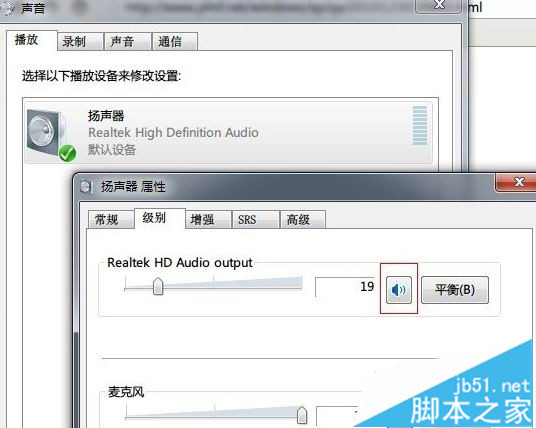
2、同樣,如果是麥克風沒聲音的情況,就進入錄制選項卡中的級別一欄,保持聲音樣的圖標為正常狀態。
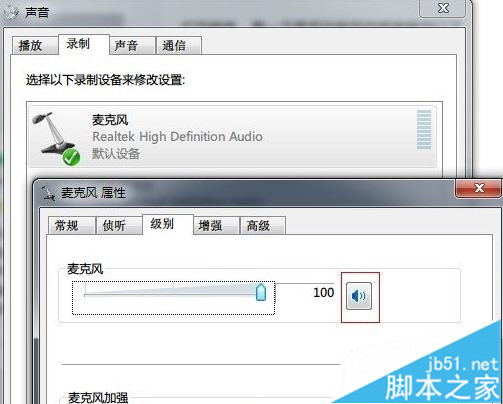
三、檢查聲卡驅動是否有問題
右鍵單擊開始菜單的計算機選項,選擇屬性,進入設備管理器,查看聲音、視頻和游戲控制器一項中是否有帶有黃色或紅色歎號的項,如有過,請嘗試更新聲卡驅動(可下載驅動精靈自動更新)。
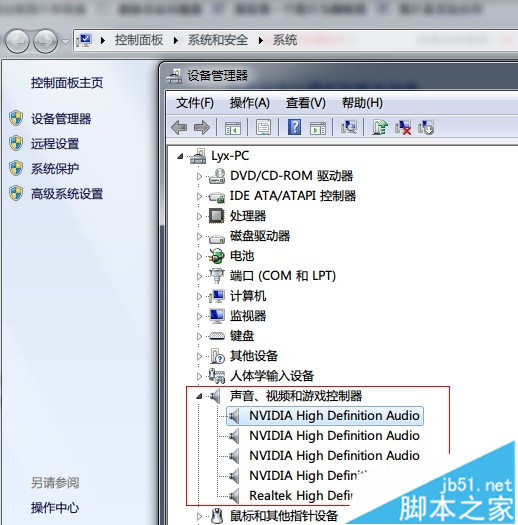
四、檢查Win7的聲音服務是否被禁用
右鍵單擊開始菜單中的計算機一項,選擇管理,進入服務選項中,找到Windows Audio一項確保其保持啟動狀態。
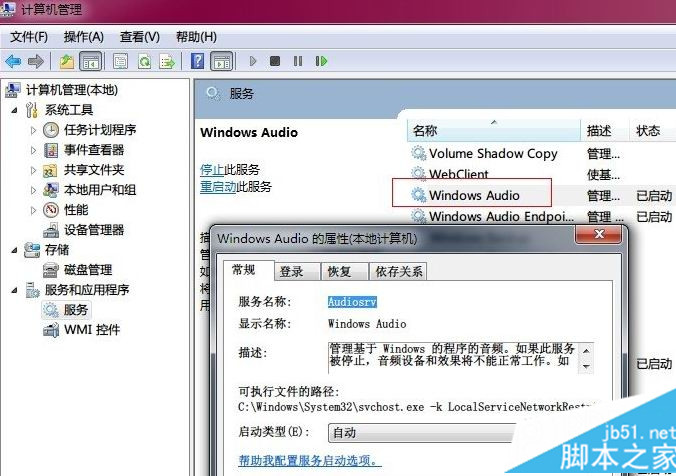
上述就是關於win7系統話筒沒聲音的四種原因及解決方法,發現自己話筒沒聲音,可對照上述教程解決,希望能夠幫助到大家!